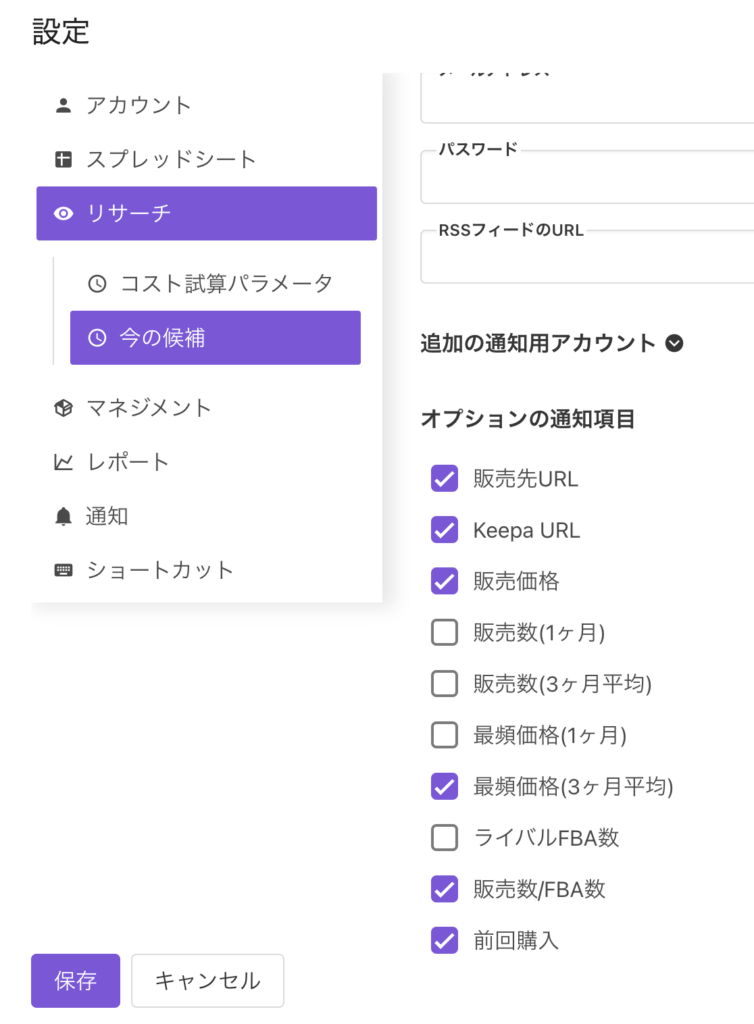ログイン
今、仕入れ時の商品をリアルタイムで受け取ろう(今の候補)
「今日の候補」はストックした商品を時間をかけて一括更新するため、1日のある時点でしか仕入れ時を捕捉できません。
これに対して「今の候補」では、購入価格の下落をトリガーに利益率・ライバル数などの条件を満たす商品をリアルタイムに通知します。
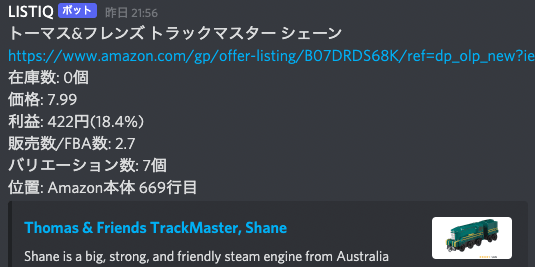
今の候補とは?
「今の候補」は、以下の機能により、Keepaのアラートを活用し購入価格が下落した商品のみ情報更新をすることで、仕入れ候補をリアルタイム通知を実現します。
- リサーチシートからKeepaトラッキングへ自動登録する
- アラートのあった商品を自動で情報更新する
- 「今日の候補」の条件に合致した商品のPUSH通知する
今の候補のメリット
「今の候補」には次のメリットがあります。
- 一時的な価格の下落をキャッチできるため、仕入れ対象が増え、高利益率が狙える
- 何もしなくても仕入れ商品が通知されるため、仕入れ機会が増える
- ストックした商品数が増えても処理待ちや操作が増えない
今の候補の利用方法
以下の0~6の手順に従って、設定を進めてください。
0. 利用申請
申し込み(準備中)が完了するとリサーチアドオンにベルのアイコンが出現します。
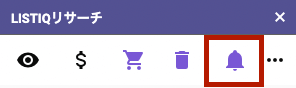
1. 設定画面の入力
設定画面の「今の候補(通知用Keepaアカウント)」の欄に、トラッキング登録するKeepaのアカウントの
- メールアドレス
- パスワード
- RSSフィードのURL
を記入してください。
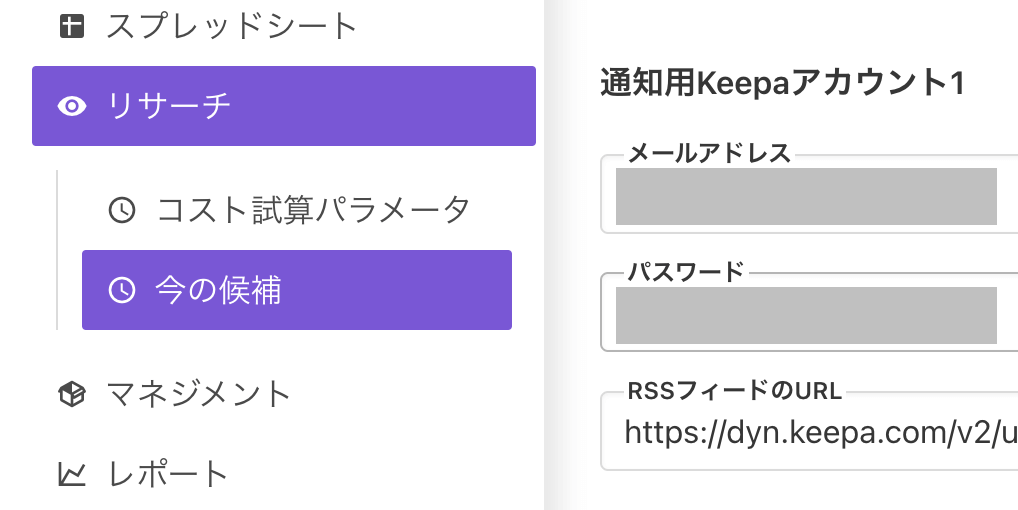
RSSフィードのURLはKeepaの設定画面からコピーできます。
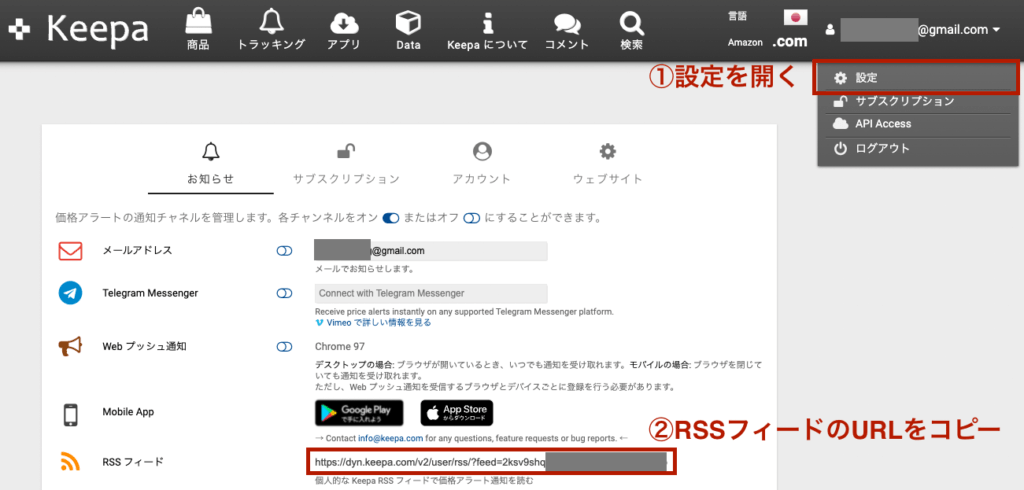
KeepaのID/パスワードはスプレッドシートに記入し、LISTIQ内では平文で扱うことになるため、可能であれば新しくKeepaアカウントを用意してください。
また、トラッキングを一括で削除する場合など、管理の面からも専用のアカウントがある方が便利です。
Keepaアカウントは無料のもので問題ありません。
Keepaの1アカウントあたりのトラッキング登録数の上限は5000件です。これを回避するためにLISTIQでは複数のKeepaアカウントを登録し選択利用することができます。
最大10個までKeepaアカウントの登録が可能です。
2. Keepaの設定
Keepaの「設定」→「ウェブサイト」を開き、「トラッキングの設定」の項目を設定してください。
必須の設定は次の3ヶ所です。
- トラッキングモード: Advanced
- デフォルトで数値を入力するカテゴリ:Amazon, 新品
- 一度通知されたアラートを再度有効にするまでの期間:1日間
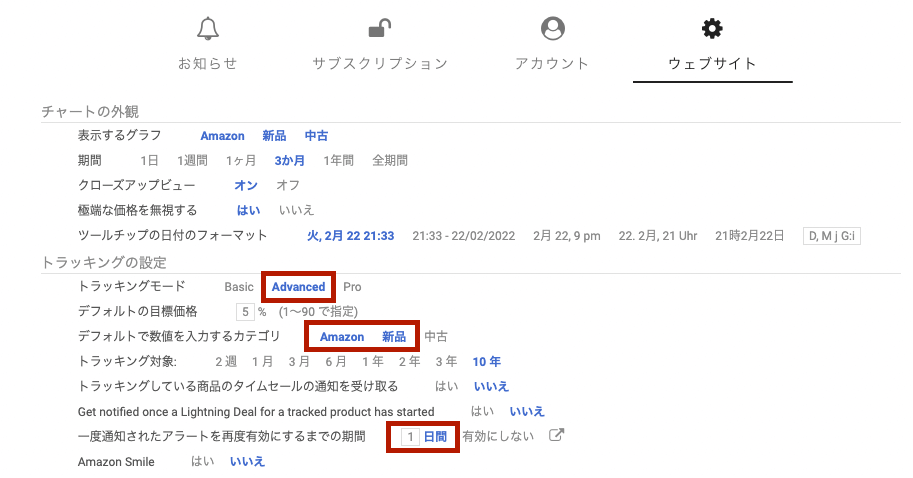
また、「デフォルトの目標価格」も今の候補の動作に直接影響するので適宜設定をしてください(後述します)。
3. LISTIQリサーチでのトラッキング登録の設定
LISTIQリサーチアドオンを開き、![]() にマウスオーバーするとKeepaのトラッキング登録の動作を設定できます。
にマウスオーバーするとKeepaのトラッキング登録の動作を設定できます。
Keepaのアラートが直接通知されるのではなく、アラートをトリガーにLISTIQが情報更新と(今日の候補の条件で)抽出を行います。
「今日の候補」は併用し購入価格が下落した商品だけを捉えたい場合は、目標価格を低め(平均価格の20%引きや最低価格など)に設定してください。
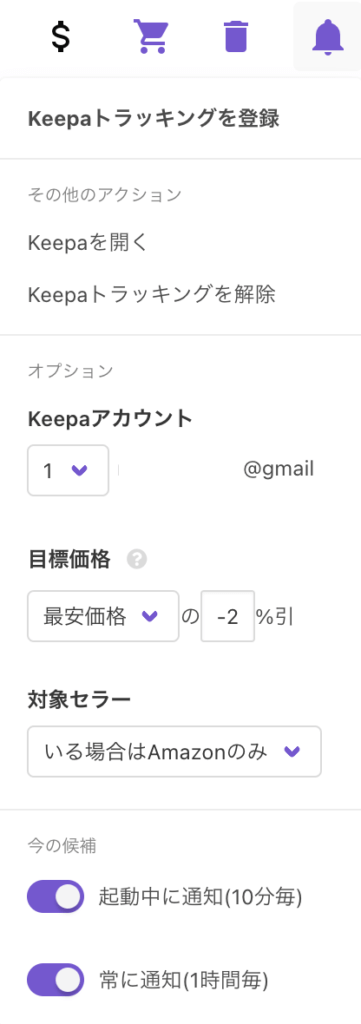
Keepaアカウント
設定画面に入力をした、トラッキングを登録するKeepaアカウントを選択できます。
目標価格
Keepaがアラートする目標価格の指定方法です。
- 平均価格
-
90日平均価格から設定値値下げした価格を指定します。
- 最安価格
-
過去の最安価格から設定値値下げした価格を設定します。
- 現地価格
-
LISTIQリサーチの「現地価格」列の金額から設定値値下げした価格を指定します。
- 平均価格、最安価格はKeepa APIを使いを取得します(登録時に1商品当たり3トークン使用)。
- 価格が取得できない場合、Keepaの初期値を登録します。
- 割引率にマイナスの設定値を入力した場合は割増率になります。
対象セラー
価格をトラッキングをするセラー(Amazon本体、サードパーティーセラー)を選択します。
- すべてのセラー
-
Amazon本体とサードパーティーセラーの両方の価格をトラッキングします
- Amazonのみ
-
Amazon本体の価格のみをトラッキングします
- いる場合はAmazonのみ
-
Amazon本体がいる場合はAmazonのみ、いない場合はサードパーティーの価格をトラッキングします
以下の列を追加してもらうと、トラッキング登録した日時とアカウントが表示できます。
- UPDATED_KEEPA_TRACKING:トラッキングを最後に登録した日時
- ACCOUNT_KEEPA_TRACKING:トラッキングを最後に登録したアカウント
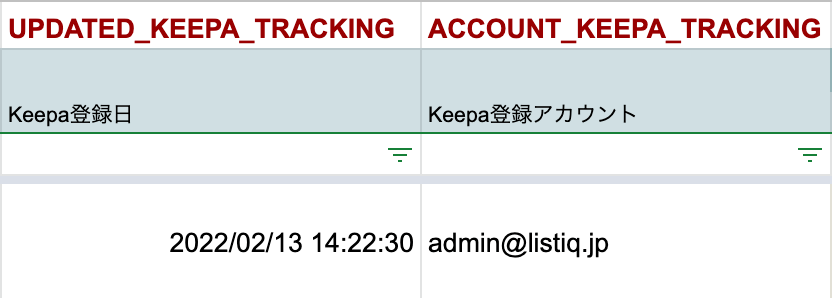
4. Keepaのトラッキング登録
トラッキング登録する商品の行を(まとめて)選択し、![]() をクリックします。
をクリックします。
- 1件あたり10-15秒かかります
- 10件まとめて登録するため、キャンセルをしてもすぐには実行されません
- エラーが発生した場合はメッセージが表示されるとともに、「UPDATED_KEEPA_TRACKING」列にエラー内容が表示されます
- 既に登録済みの場合は内容を更新します
- 前述の通り「Keepaの初期値」の場合は上書きされません
- 前回とKeepaアカウントが異なる場合は両方に登録されます
登録済みのトラッキングは「Keepaトラッキングを解除」で解除できます。
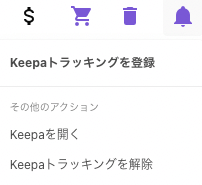
5. 「今の候補」の条件設定
「今の候補」の条件は「今日の候補」と共通です。
ただし、「今の候補」専用の条件として、「在庫があっても前回の購入価格より値下げが大きい」商品は候補に含めることができます。前回購入価格からの値下がり率を%で指定します(空欄の場合は候補に含めません)。
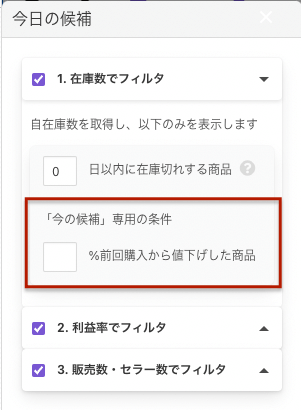
6. 「今の候補」の通知
![]() のメニューの最下部にあるスイッチをオンにすると「今の候補」の通知が有効になります。
のメニューの最下部にあるスイッチをオンにすると「今の候補」の通知が有効になります。
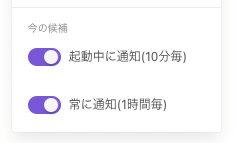
通知のタイミング
通知のタイミングは2種類あり、併用も可能です。
- 起動中に通知
-
リサーチアドオンが起動しており、アクティブになっている場合に10分ごとに通知します。
- 常に通知
-
PCやアドオンの稼働状態に関わらず、1時間ごとに通知します。
通知はリサーチシートに載っている商品だけが対象です。
設定画面の「リサーチのID」に複数のスプレッドシートが登録されている場合、「今の候補」はこの全てのスプレッドシートを対象にします(SP版のみ)。
なお、「今の候補」の通知のスイッチは1番目に登録されているスプレッドシートのみに表示されます。
通知結果の確認
「今の候補」が見つかると、設定画面で指定した通知先に通知されます。複数方法の併用も可能です。
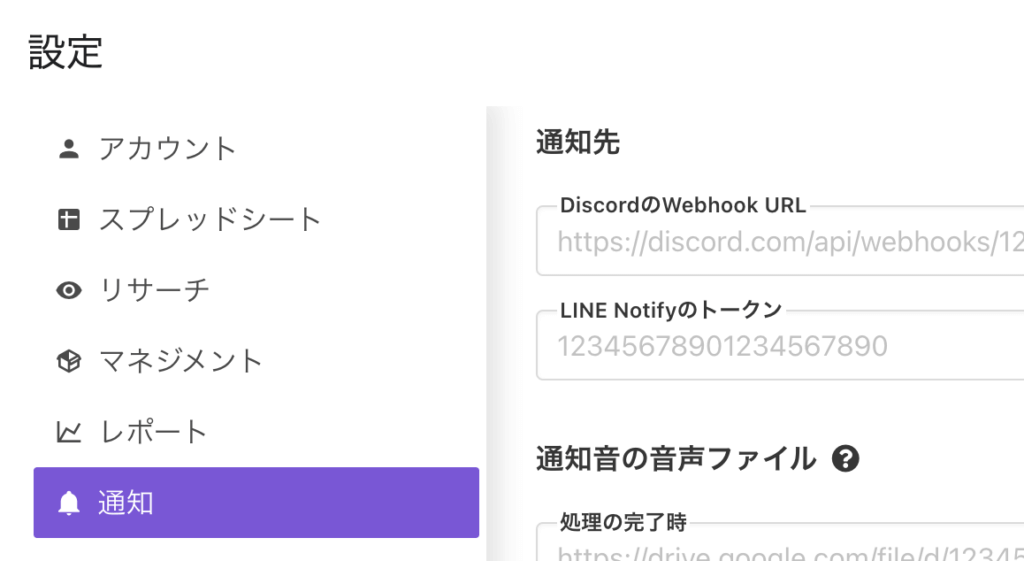
また、Googleドライブに「今の候補シート」というスプレッドシートが生成され、ここに「今の候補」の結果が逐次追加されていきます。
- 「今の候補シート」でもリサーチアドオンを開き、他のリサーチシートと同様に利用できます
- 既に確認した行はクリアしても構いません。そうすることで常に新着のみを確認できます(ただし、空行がなくなるとエラーになります)
- 「今の候補シート」は、設定画面「リサーチのID」の1番目に記載のスプレッドシートの1枚目のシートと同じ列構成になります。適宜、列の追加・削除も可能です
- CHECK1列にはこの商品の元々の位置が記載されます

通知の内容
「今の候補」の通知には以下の項目が含まれます。
- 商品名
- 購入ページURL
- 購入価格(現地価格)
- 利益・利益率
- 在庫数
- リサーチシートでの位置
以下に該当する商品の場合はその旨が表示されます。
- 前回の通知日時(「LAST_NOTIFIED」列を各シート追加している場合のみ)
- 大型
- バリエーション商品(バリエーション数)
- Amazon.co.jp本体の有無
また、それ以外の情報は設定画面から表示するかを選択できます。